Gantt kort til Projekter og Porteføljer
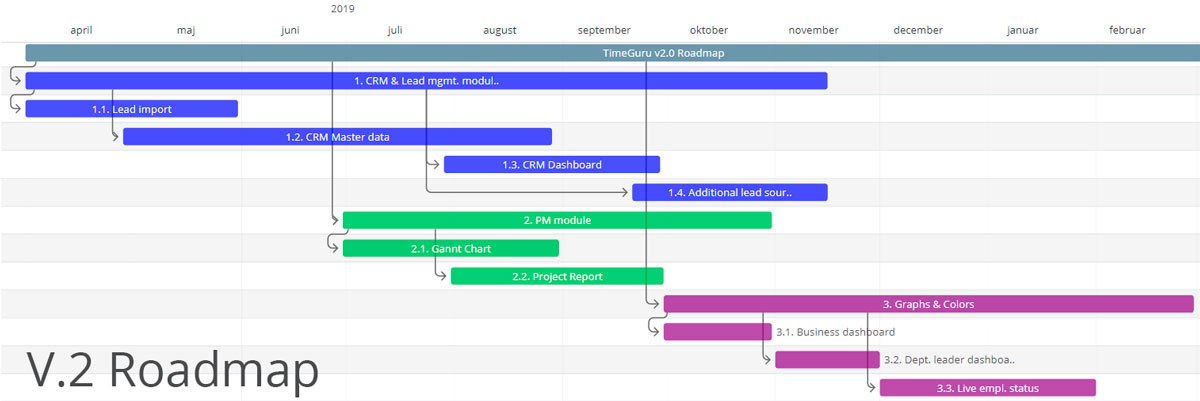
Denne bruger guide gennemgår hvordan du opretter projekter til Gantt-kort.
Gantt kort til Projekter
Vi har nu frigivet vores helt nye interaktive Gantt-kort. Det er fuld af gode funktioner som:
- Træk og slip af projekter og datoer.
- Visning af fremgang (budget vs faktisk).
- Farvevalg på projekter og underprojekter.
- Uendelig dybde i projekt-hierarkier.
- Overblik på tværs af porteføljer
Gantt kortet er fuldt ud integreret med TimeGuru projektstyring og resten af modulerne.
Sådan opretter du Projekter til visning i Gantt kort
Ved oprettelse af nye projekter, angives start- og slutdato. Ønsker du at projektet skal have sin egen farve i Gantt kortet, vælges dette. Du kan eventuelt indsætte farvekoder direkte. For at markere fremgang på projektet, er det også nødvendigt at angive et budget i timer. Se nedenstående eksempel fra projektoprettelse:
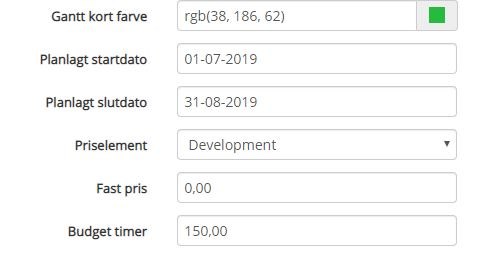
Du kan også vælge at lade projektet indgå i et projekthierarki, som hoved- eller underprojekt. Fordelen ved at bruge projekt-hierarkier, er at du kan bryde projekter ned i mindre projekter, som har deres egen bemanding, budget og tidsplan. TimeGuru projektstyring indeholder, ud over Gantt, også Projektrapporter, Risikolog, Forbrug og meget mere. Læs også hele vores Gennemgang af modulet Projektstyring.
Visning af Projekter i Gantt kort
Når du er logget ind i din TimeGuru løsning, går du til menupunktet Projekter -> Projekt Gantt-kort. Hvis du ikke har adgang til et system, kan du oprette et her:
Opret TimeGuru system nu (gratis)
Når du har åbnet Gantt-kortet, ses filtrene øverst. De bruges til at sammensætte porteføljer på tværs af eksempelvis projektgrupper, hierarkier, kunder o.s.v. Der er følgende valgmuligheder:
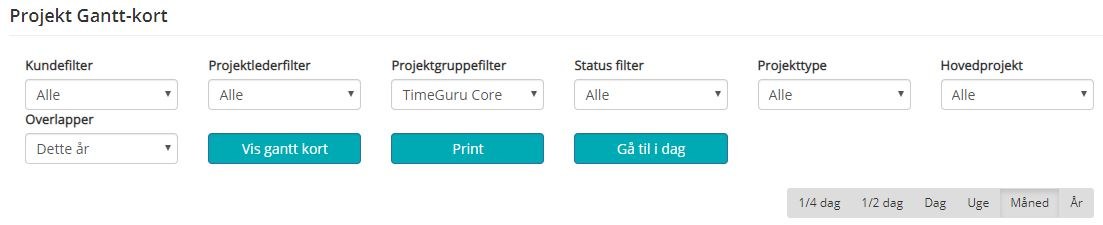
Bemærk at det også er muligt at zoome Gantt kortet helt fra dagsvisning til årsvisning. Og at det kan printes.
Vis og flyt Projekter
Klik nu på knappen “Vis Gantt kort”, for at se valgte portefølje. Nedenfor er vist et udklip fra TimeGuru’s udviklingsafdeling:
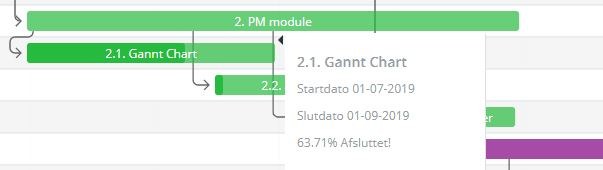
Ovenstående udklip viser projektet “2. PM module” og dets underprojekter. Samtidig er “2. PM module” selv underprojekt til et TimeGuru roadmap projekt (se evt. Gantt kort øverst på siden). Projektets varighed vises med en lysere udgave af valgte farve og fremgangen i en mørkere tone. Fremgang beregnes som budget v.s. forbrugt tid. Ved klik på projektet, vises yderligere projektdetaljer. Læs mere mere om tidsregistrering på projekter i vore Guide til Tidsregistrering.
Projekter flyttes, ved at klikke på projektet og trække det til ønsket periode. Datoerne ændres ved at “tage fat” i de start/slut håndtag det vises, når musen svæver over et projekt i Gantt kortet.
Det er også muligt at scrolle i Gantt-kortet. Uanset om du benytter, Mobil, Tablet eller PC. Det gøres ved at klikke midt i Gantt kortet og scrolle med piletaster eller finger på touch skærm.
Du er velkommen til at kontakte os hvis du vil vide mere om TimeGuru projektstyring og Gantt kort.